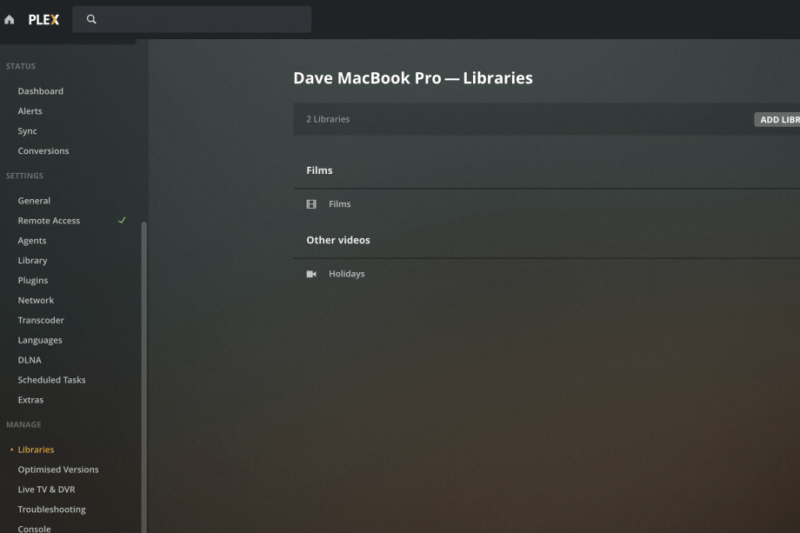Если у вас есть компьютер полный музыки, фотографий и видео, которые вы хотите легко транслировать на телевизор, вам нужно знать, как настроить сервер Plex. Это программное обеспечение для смарт медиа-сервера позволяет воспроизводить контент через клиент Plex на ноутбуке, телефоне, некоторых смапи телевизорах и устройствах Fire TV.
Наряду с потоковым контентом, Plex автоматически организует ваши медиафайлы и управляет ими, распознавая фильмы и телепередачи, предоставляя вам нужные миниатюры. Кроме того, он способен транскодировать видео и музыку: сервер может переформатировать контент для воспроизведения на устройстве, поэтому вам не нужно беспокоиться о несовместимых файлах.
Здесь мы покажем вам, как настроить сервер Plex. Вам потребуется загрузить сервер Plex для вашего устройства: он доступен для Windows, macOS, Linux, а также для многих серверов NAS, включая модели Synology, QNAP и Netgear. Здесь мы сосредоточимся на установке на компьютере, так как вы должны следовать определенным инструкциям для NAS, которые немного отличаются; однако конфигурация во всех системах примерно одинакова.
1. Загрузите и запустите серверное программное обеспечение
Первое, что вам нужно сделать перед настройкой сервера Plex, это загрузить установочный файл и запустить установщик. В Windows Plex будет настроен на автоматический запуск. На Mac вам нужно нажать на логотип Plex в строке меню и выбрать «Открыть при входе в систему», если вы хотите, чтобы сервер запускался с вашего компьютера.

После установки сервер Plex запустит веб-браузер, соединяющий вас с веб-интерфейсом, где вам будет предложено подключиться к вашей учетной записи Plex. Если у вас её нет, вы можете выбрать один из вариантов входа в систему: Google, Facebook, Apple или Email. Мы предпочитаем последнее, чтобы не представлять необходимость предоставления доступа к учетным записям для сторонних приложений.

Вам будет предложено купить Plex Pass, если у вас его еще нет. Это дает вам некоторые расширенные функции, но вы можете использовать сервер бесплатно без обновления, поэтому закройте это окно. Нажмите Далее, чтобы продолжить.
2. Настройте библиотеки
Далее вы должны указать Plex, где хранятся ваши файлы, добавив библиотеки что вы делаете выбрав Добавить библиотеку. Библиотеки делятся по типам: фильмы, телепрограммы, музыка, фотографии, другие видео. Вы можете иметь несколько библиотек одного типа, но каждая из них должна быть настроена на поиск в определенном каталоге. По этой причине важно отсортировать папки так, чтобы у вас были фильмы в одном, телешоу в другом и т. д., Прежде чем продолжить.
Когда вы организованы, вы можете выбрать тип библиотеки и затем ввести имя для него. Например, вы можете захотеть иметь другую библиотеку видео под названием Праздники. По завершении нажмите «Далее», затем выберите «Обзор папки для мультимедиа», перейдите к папке, содержащей нужный тип файла, затем нажмите «Добавить», затем нажмите «Добавить библиотеку». Повторите для каждого типа библиотеки, которая у вас есть.
Plex потратит немного времени на анализ файлов, которые вы показали, загрузив дополнительную информацию, такую как миниатюры, информацию о касте и многое другое. Когда вы добавите свои библиотеки, нажмите Далее, чтобы продолжить, затем нажмите Готово.
Наконец, вы можете выбрать, что вы хотите отображать на боковой панели Plex: когда вы закончите, нажмите кнопку, чтобы завершить настройку. Чтобы внести изменения в будущем, выберите значок Plex на своем компьютере и выберите «Открыть Plex»: в веб-интерфейсе выберите «Настройки», «Библиотеки», и теперь вы можете добавлять новые библиотеки или удалять существующие.

3. Воспроизведите ваш контент
Теперь вы готовы получить клиентское программное обеспечение Plex. Он доступен для многих платформ, от Windows до MacOS, Smart TV и других. Интерфейс примерно одинаков для всех устройств. Здесь мы используем клиент iOS.
Лучше всего начать работу в той же сети, что и ваш сервер Plex. Запустите клиент Plex на своем устройстве, и вам будет предложено войти в свою учетную запись Plex. Далее выберите ваш сервер Plex из списка. Теперь вы увидите список фильмов и телепередач, которые можно легально транслировать из Интернета бесплатно (выбор не велик, и поддерживается рекламой).
Чтобы просмотреть медиафайлы, нажмите кнопку меню, чтобы открыть боковую панель, а затем вы можете выбрать библиотеки, которые вы выбрали на первом этапе, чтобы начать потоковую передачу.
Если вы вошли в свою учетную запись Plex, теперь вы сможете получить доступ к своему контенту из любой точки мира, хотя некоторым людям может потребоваться настроить параметры маршрутизатора, чтобы эта функция работала должным образом.